Ako používať funkciu Kopírovať moje údaje na prenos údajov medzi iPhone a Android

Na prenos dát z Androidu do iPhone alebo naopak môžeme použiť aplikáciu Copy My Data.

Spôsob prenosu dát medzi telefónom a počítačom alebo prenos súborov medzi telefónom a telefónom je teraz oveľa jednoduchší, keďže existuje nespočetné množstvo aplikácií, ktoré podporujú proces konverzie, ako napríklad Copy My Data. Copy My Data je bezplatná aplikácia pre smartfóny na prenos dát tam a späť, aj keď nemajú rovnaký operačný systém Android a iOS.
Aplikácia sa spolieha na spoločnú WiFi sieť medzi Androidom a iOS, ktorá ich spája a spája. Takže môžete preniesť akýkoľvek typ súboru z Androidu na iOS alebo naopak z iOS na Android. Proces konverzie prebieha rýchlo a sumarizuje úspešne skonvertované súbory, aby ich používatelia mohli ľahko spravovať. V nižšie uvedenom článku sa dozviete, ako preniesť údaje pomocou funkcie Kopírovať moje údaje.
Pokyny na používanie funkcie Kopírovať moje údaje na prenos údajov
Krok 1:
V prvom rade si musíme stiahnuť aplikáciu Copy My Data pre Android a iOS podľa odkazu nižšie a následne sa pripojiť k rovnakej WiFi na oboch pripojených zariadeniach.
Krok 2:
Po dokončení inštalácie používateľ pristúpi k udeleniu prístupu k aplikácii podľa upozornenia na obrazovke.
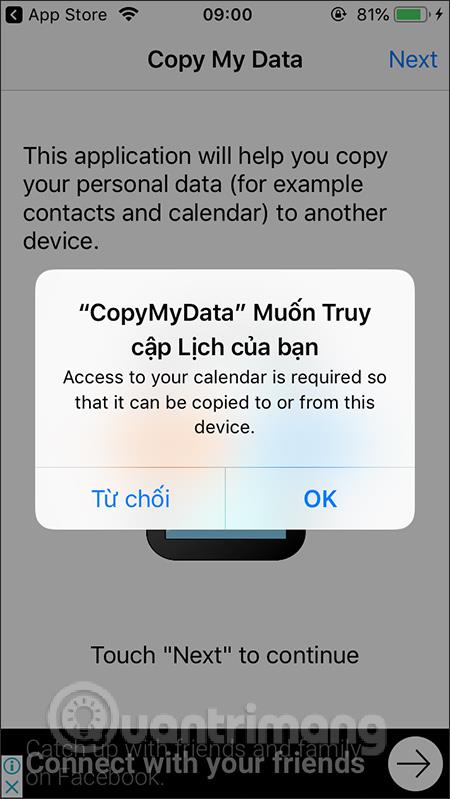
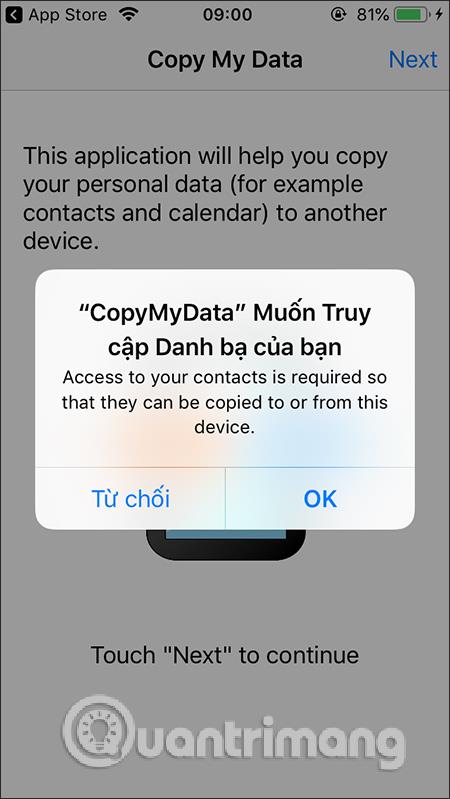
Ďalej pristúpime k prenosu údajov z iPhone do Androidu , takže na obrazovke iPhone kliknite na Do alebo z iného zariadenia cez WiFi . Keď sa dve zariadenia pripájajú k rovnakej sieti, na ďalšej obrazovke sa zobrazí názov zariadenia so systémom Android, ktoré potrebuje preniesť údaje .
Poznámka pre používateľov , proces vyhľadávania zariadení pripojených cez WiFi môže trvať niekoľko minút, takže musíte zabezpečiť stabilný zdroj pripojenia. V prípade, že sa nenájde názov pripojeného zariadenia, reštartujte aplikáciu a znova pripojte WiFi na oboch zariadeniach.
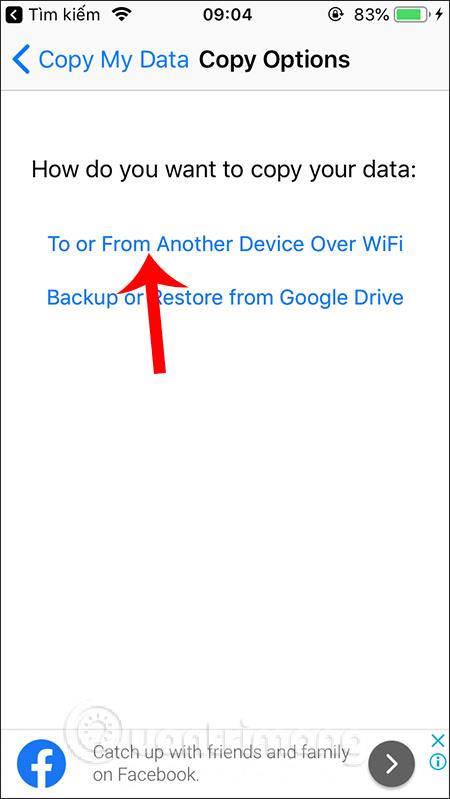
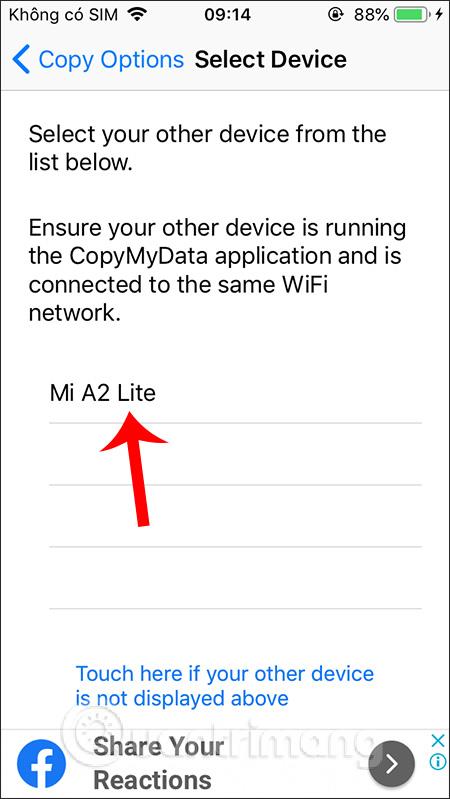
Krok 3:
Kliknite na názov zariadenia so systémom Android, ktoré chcete spárovať . Po prechode na nové rozhranie majú používatelia 2 rôzne možnosti: Kopírovať dáta do vybraného zariadenia (preniesť dáta z iPhone do Androidu) a Kopírovať dáta z vybraného zariadenia (preniesť dáta z Androidu do iPhone). Pre tento článok zvolíme Kopírovať údaje do vybraného zariadenia .
V súčasnosti je iPhone vybavený kódom pripojenia k zariadeniu Android.
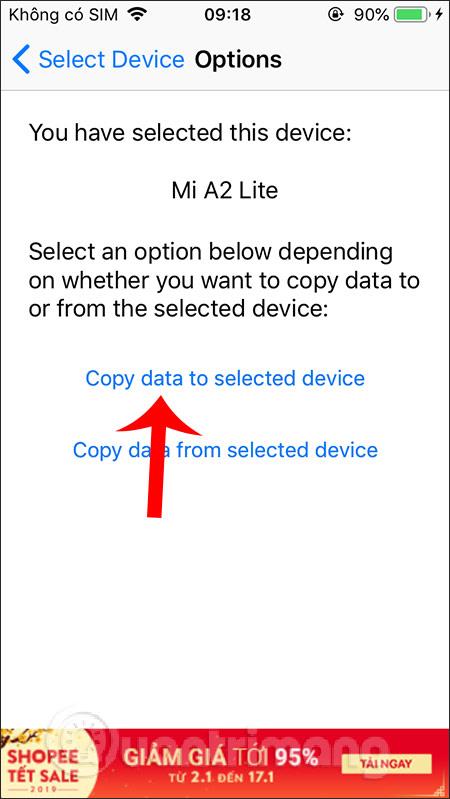
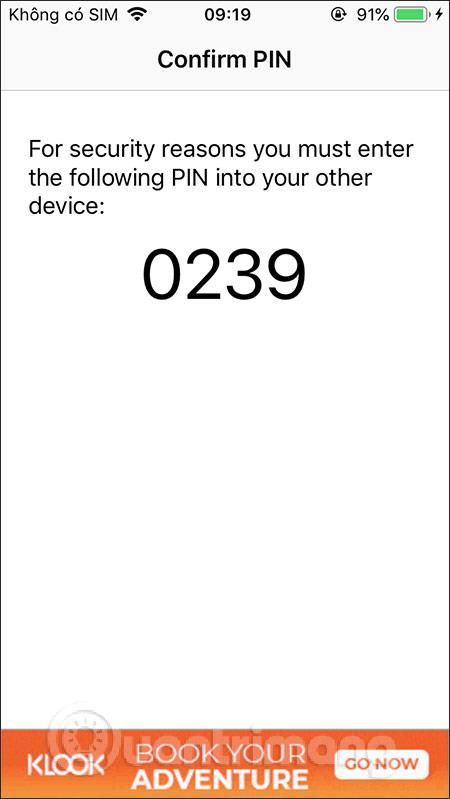
Tento kód zadáme do rozhrania aplikácie Copy My Data v systéme Android a potom pokračujte kliknutím na tlačidlo Ďalej nižšie.
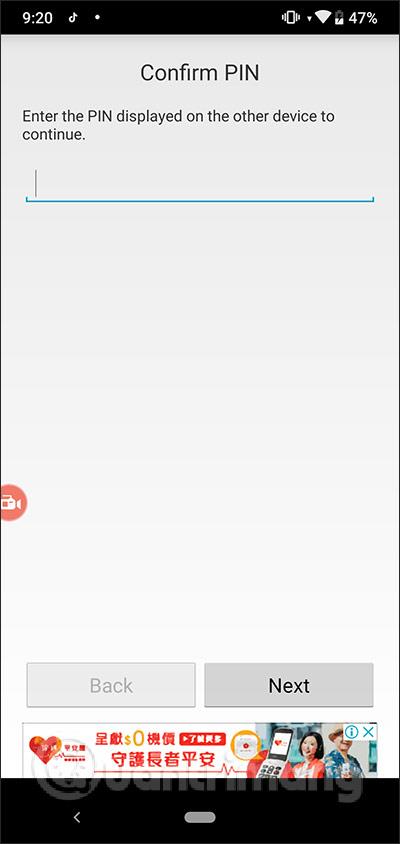

Krok 4:
Na obrazovke iPhone sa zobrazia údaje, ktoré chcete skopírovať do systému Android. Ak nechcete kopírovať údaje, stlačte tlačidlo s bielym kruhom doľava a pokračujte kliknutím na tlačidlo Ďalej v pravom hornom rohu.
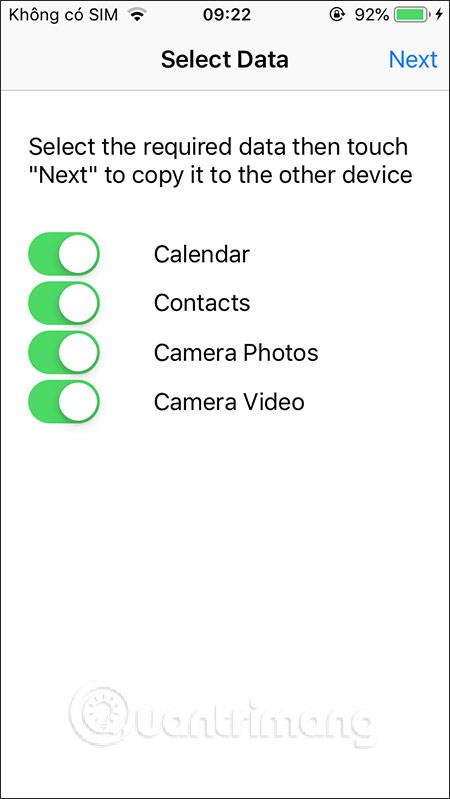
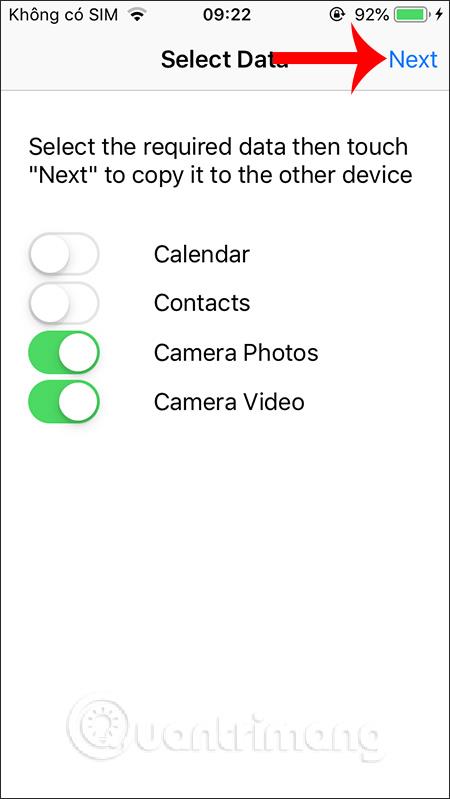
Krok 5:
Okamžite prebehne proces prenosu údajov na iPhone s rozhraním Prenos údajov. Používatelia uvidia podrobnosti o množstve konvertovaných údajov. Keď je proces konverzie údajov z iPhone úspešný, zobrazí sa súhrnný zoznam počtu súborov prenesených do systému Android, tu sú obrázky a videá.
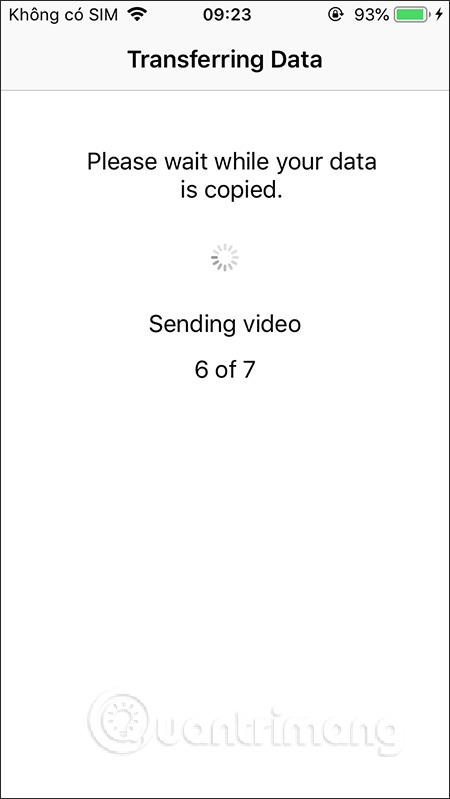
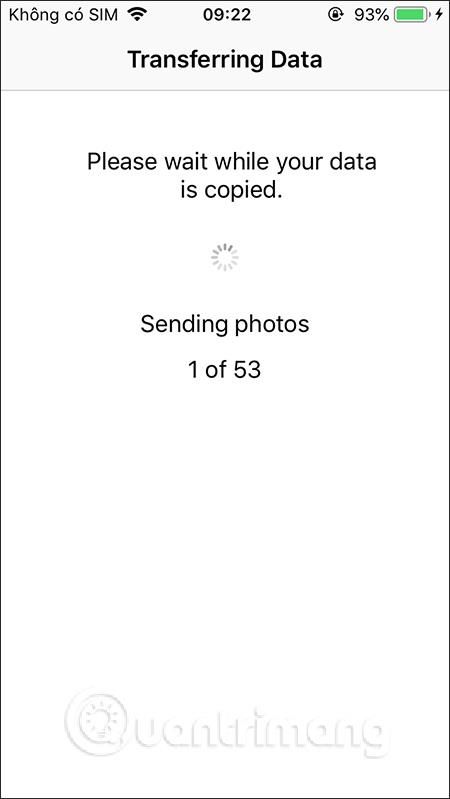
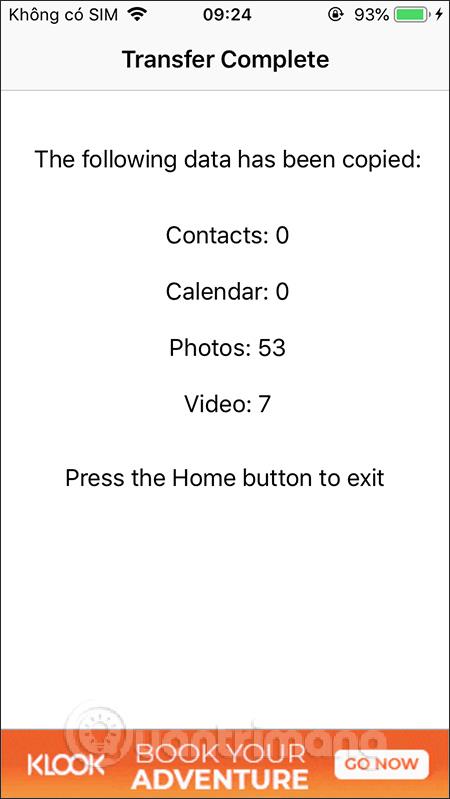
Pri zariadeniach so systémom Android sa proces prijímania údajov vykonáva súčasne s procesom prenosu údajov z iPhone. Pri úspešnom príjme dát vidíme aj zoznam počtu prijatých súborov. Kliknutím na tlačidlo Dokončiť ukončite.
Všimnite si , že počas procesu prenosu a prijímania údajov nie je dovolené vypnúť WiFi alebo vypnúť obrazovku telefónu. Iba vtedy, keď je obrazovka s počtom prenesených súborov úspešná.
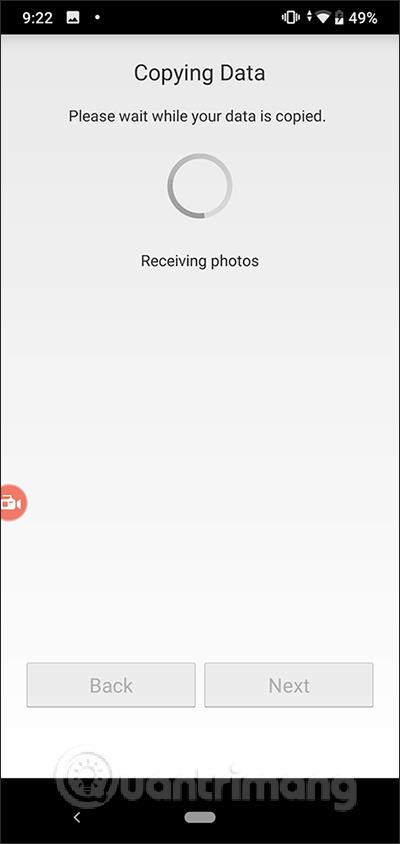
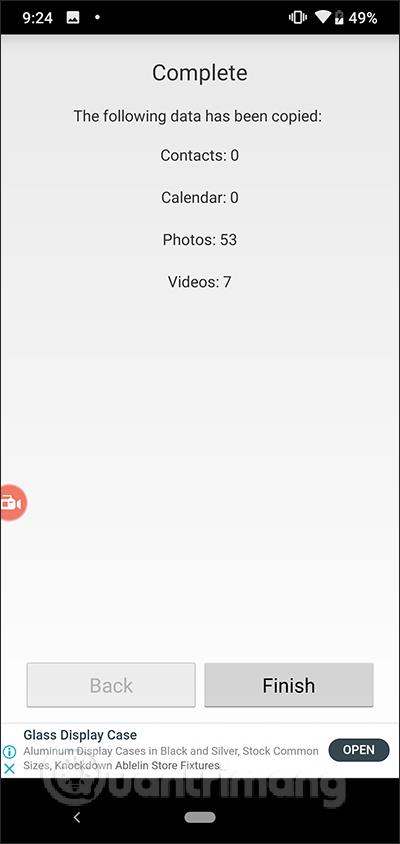
Len s aplikáciou Copy My Data je prenos dát medzi smartfónmi oveľa jednoduchší. Nepotrebujeme káble ani sa nespoliehame na to, že počítače fungujú ako sprostredkovatelia prenosu údajov. Dúfajme, že v blízkej budúcnosti výrobca poskytne viac typov dát na prenos medzi týmito dvoma zariadeniami.
Prajem vám úspech!
Prostredníctvom funkcií prevodu reči na text v reálnom čase, ktoré sú dnes zabudované do mnohých vstupných aplikácií, máte rýchly, jednoduchý a zároveň mimoriadne presný spôsob zadávania.
K Tor sa môžu pripojiť počítače aj smartfóny. Najlepší spôsob, ako získať prístup k Tor zo svojho smartfónu, je cez Orbot, oficiálnu aplikáciu projektu.
oogle tiež zanecháva históriu vyhľadávania, ktorú niekedy nechcete, aby ju niekto, kto si požičal váš telefón, videl v tejto vyhľadávacej aplikácii Google. Ako odstrániť históriu vyhľadávania v službe Google, môžete postupovať podľa krokov uvedených nižšie v tomto článku.
Nižšie sú uvedené najlepšie falošné GPS aplikácie pre Android. Všetko je to zadarmo a nevyžaduje sa od vás rootovanie telefónu alebo tabletu.
Tento rok Android Q sľubuje priniesť sériu nových funkcií a zmien do operačného systému Android. Pozrime sa na očakávaný dátum vydania Android Q a vhodných zariadení v nasledujúcom článku!
Bezpečnosť a súkromie sa vo všeobecnosti stávajú čoraz väčším problémom pre používateľov smartfónov.
Vďaka režimu „Nerušiť“ systému Chrome OS môžete okamžite stlmiť otravné upozornenia a získať tak sústredenejší pracovný priestor.
Viete, ako zapnúť herný režim na optimalizáciu herného výkonu na telefóne? Ak nie, poďme to teraz preskúmať.
Ak chcete, môžete si pomocou aplikácie Designer Tools nastaviť aj priehľadné tapety pre celý telefónny systém Android, vrátane rozhrania aplikácie a rozhrania systémových nastavení.
Uvádza sa na trh stále viac modelov telefónov 5G, od dizajnov, typov až po segmenty. Prostredníctvom tohto článku sa okamžite pozrime na modely telefónov 5G, ktoré budú uvedené na trh v novembri.









